時間:2017-07-04 來源:互聯網 瀏覽量:
今天給大家帶來怎麼錄製電腦屏幕視頻、操作視頻、軟件視頻,錄製電腦屏幕視頻、操作視頻、軟件視頻的方法,讓您輕鬆解決問題。
錄屏是計算機工作者的常規工作,尤其是作為授課者、或是培訓講師、電腦教師等的工作者,常常需要錄製計算機軟件操作過程作為演示案例展示給學習者。如何錄製操作視頻呢,今天,筆者就給大家介紹下EasyCam(桌麵錄象精靈)軟件的使用。具體方法如下:
1【獲取軟件】打開百度網站,輸入“EasyCam”搜索,可以看到百度搜索返回不少關於EasyCam(桌麵錄象精靈)的記錄,找到合適的鏈接打開,下載軟件。筆者搜索下載的是綠色免安裝版,如下圖:
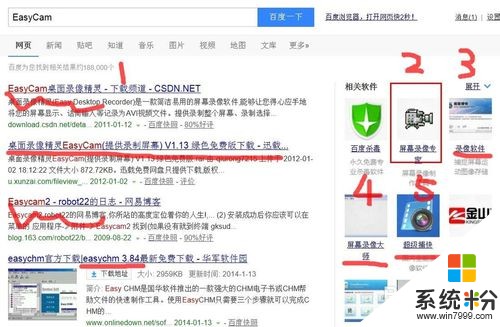 2
2【解壓軟件】將軟件解壓到文件夾,如果經常使用,可以建立一個專用文件夾存放綠色免安裝軟件,筆者在D盤建立“software”(中文意思是“軟件”),並解壓EasyCam軟件,解壓後生成“桌麵錄象精靈”文件夾。打開文件夾找到名稱為“EasyCam.exe”的啟動程序,如下圖:
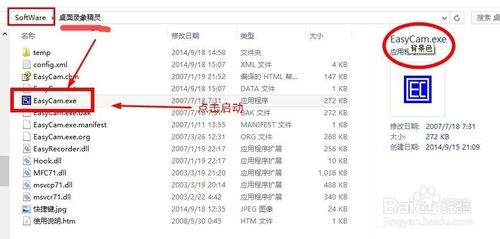 3
3【啟動界麵】雙擊“EasyCam.exe”文件啟動軟件。啟動時如果出現“更換熱鍵”提示信息,是熱鍵衝突所致。
點擊確定,程序就會啟動。
啟動後不要急於錄製視頻,先進入“設置”項對軟件功能做相應配置。如下圖:
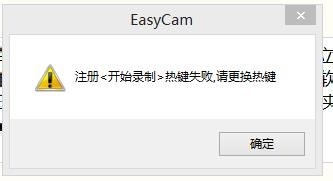
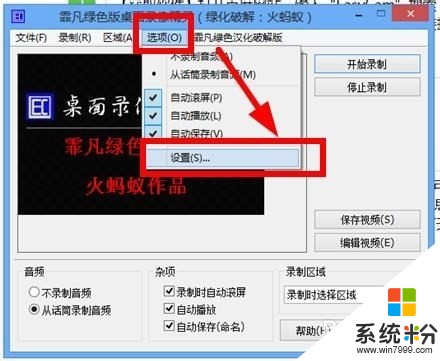 4
4【運行參數】點擊設置後,在參數設置對話框中對錄製參數做簡單配置,配置包括錄製後的視頻保存路徑、音頻、視頻輸出格式、快捷鍵等。設置完成後點擊“確定”按鈕保存設置。筆者簡要設置效果如下圖。
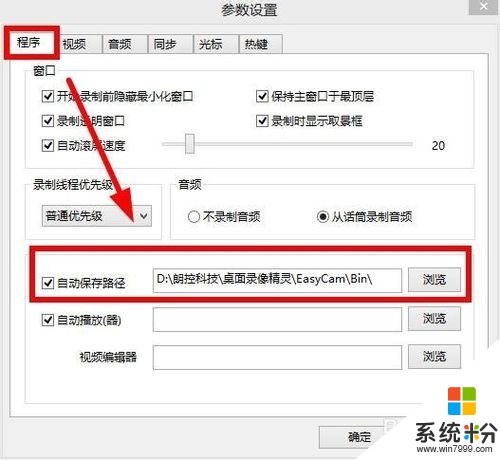
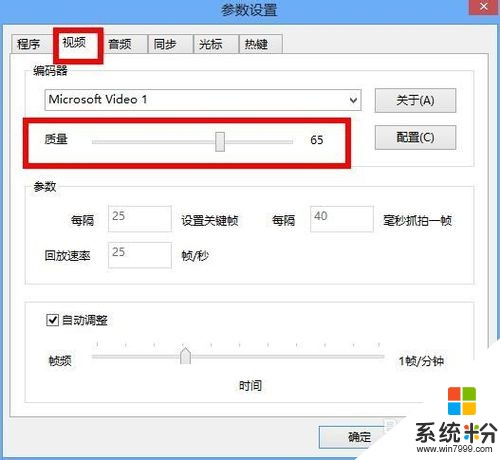
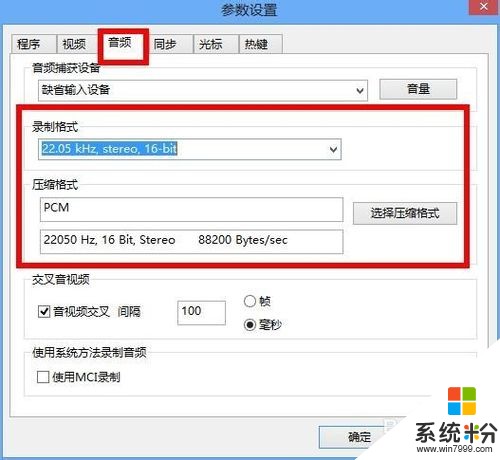
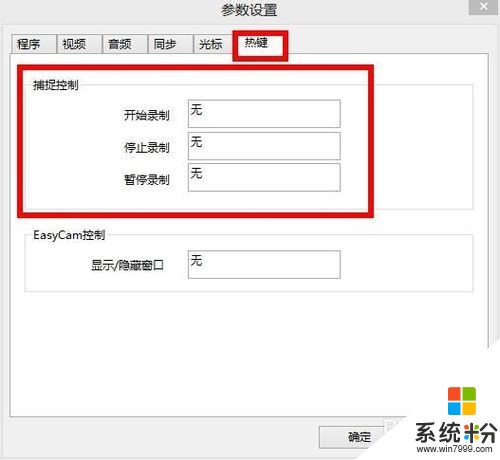 5
5【開始錄製】點擊“開始錄製”按鈕,使用鼠標框選錄製區域,釋放鼠標後程序就開始錄製視頻。此時,可以開始操作電腦,如打開Office軟件,所有操作將被軟件作為視頻錄製下來。筆者成功錄製一段啟動Office2010 Excel2010的程序,效果如下:
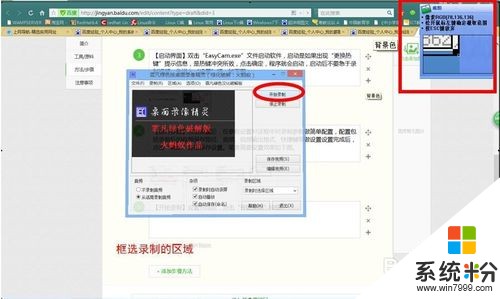
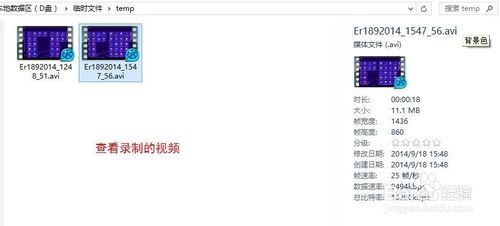 6
6【保存視頻】錄製後視頻會自動按照預先設置的路徑保存。視頻默認保存為AVI格式。找到錄製的視頻,嚐試使用播放器播放,查看效果。筆者使用QQ影音播放視頻,效果非常不錯。如下圖:
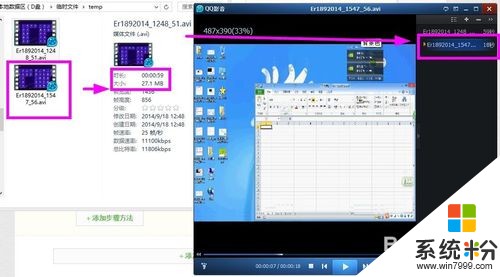 7
7【後期處理】後期處理主要是正對視頻做剪輯、合成、添加字幕等處理。視頻錄製後,基本上不需要編輯就能直接使用的占少數,多數視頻都需要剪切、編輯、合成後才能達到預期的效果。視頻合成及處理參照筆者經驗《QQ影音音視頻處理專欄》。
以上就是怎麼錄製電腦屏幕視頻、操作視頻、軟件視頻,錄製電腦屏幕視頻、操作視頻、軟件視頻的方法教程,希望本文中能幫您解決問題。